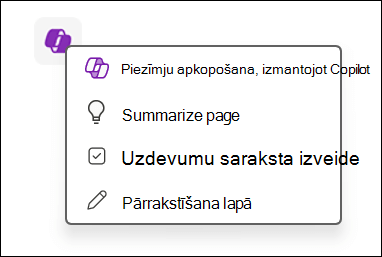Svarīgi!: Šis līdzeklis pašlaik tiek ieviests lietotājiem un pakāpeniski būs pieejams tuvāko nedēļu laikā. Šajā laikā, iespējams, sāksit skatīt jauno funkcionalitāti savā OneNote un Microsoft 365 Copilot programmās. Mēs augstu vērtējam jūsu pacietību, kamēr pabeidzam izvēršamo procesu.
Programmā OneNote līdzeklis Piezīmju Copilot ar prezentāciju palīdz ietaupīt laiku un uzlabot produktivitāti, izmantojot dabiskās valodas uzvednes, lai apkopotu un izveidotu piezīmes. Šis līdzeklis palīdz ātrāk apvienot piezīmes programmā OneNote, izvelkot atbilstošu informāciju no Microsoft 365 dokumentiem, ziņojumiem un e-pasta ziņojumiem tieši uz OneNote audeklu, izmantojot papildu opcijas, lai precizētu uzvednes vai atkārtoti ģenerētu alternatīvās atbildes.
Piezīmes.: Lai izmantotu šo līdzekli programmā OneNote darbam ar Windows, jums ir:
-
A Copilot license (work or home)
-
Personiska piezīmju grāmatiņa, kas netiek koplietota ar citām personām un tiek sinhronizēta ar mākoni
Kā tas darbojas
Piezīmju Copilot tukšā OneNote lapā
-
Atveriet piezīmju grāmatiņu: Atveriet esošu personisko piezīmju grāmatiņu, kas saglabāta mākonī, un noklikšķiniet uz pogas Pievienot lapu.
-
Copilot aktivizēšana: Noklikšķiniet jebkurā lapas vietā un atlasiet Copilot ikonu, kad tā tiek parādīta.
-
Ievadiet uzvedni: Lodziņā Veikt piezīmes, izmantojot Copilot ievadiet uzvedni dabiskā valodā, kas attiecas uz uzdevumu, kuru vēlaties izpildīt, piemēram:
-
"Sagatavojiet sapulces darba kārtību saistībā ar ceturkšņa atskaiti ar Tomu."
-
"Palīdziet man apkopot atbilstošus failus, saites un piezīmes no mārketinga sapulces jaunajā reklāmas kampaņā." Pēc tam atlasiet pogu Ģenerēt.
-
-
Pārskatīšana un saglabāšana: Copilot izveidotais saturs tiks ģenerēts pārskatīšanai. Ja esat apmierināts ar to, atlasiet pogu Paturēt , lai saglabātu to piezīmēs, vai atlasiet pogu Dzēst , lai to atmestu. Varat arī precizēt uzvedni, noklikšķinot uz ikonas Rediģēt , līdz esat apmierināts ar rezultātu.
Precizējiet un atkārtoti ģenerējiet uzvedni
Ja Copilot ģenerētais saturs nav tieši tas, ko meklējat, varat precizēt uzvedni vai atkārtoti ģenerēt atbildi. Tas palīdz nodrošināt rezultātu ciešāku atbilstību jūsu vajadzībām.
-
Precizējiet uzvedni: Ja pēc satura ģenerēšanas ir ne gluži pareizi, noklikšķiniet uz ikonas Rediģēt blakus uzvednei.
-
Modificējiet frāzes, lai jūsu pieprasījums būtu specifiskāk vai sniegtu papildu kontekstu.
-
Kad atjauninātā uzvedne jūs apmierina, atlasiet Ģenerēt, lai iegūtu pārskatīto saturu.
-
-
Atkārtoti ģenerējiet atbildi: Ja vēlaties pilnībā citu ģenerētā satura versiju, noklikšķiniet uz pogas Pārģenerēt .
-
Copilot izveidos jaunu atbildi, pamatojoties uz sākotnējo uzvedni, piedāvājot alternatīvu perspektīvu vai papildu opcijas.
-
Ja esat apmierināts ar pārskatīto apvārdu, atlasiet Paturēt to vai arī turpiniet labot uzvedni, līdz tiek iegūts vajadzīgais rezultāts.
-
Piezīmju uzlabošana esošā lapā
-
Atveriet esošu lapu: Atveriet iepriekš izveidotu lapu savā personiskajā piezīmju grāmatiņā.
-
Jauna satura pievienošana: Noklikšķiniet uz jaunas tukšas rindiņas. Tiks parādīta Copilot ikona.
-
Copilot aktivizēšana: Noklikšķiniet uz Copilot ikonas un atlasiet Veikt piezīmes, izmantojot Copilot.
-
Ievadiet uzvedni: Ierakstiet dabiskās valodas uzvedni lodziņā Veikt piezīmes, izmantojot Copilot , piemēram:
-
Pievienojiet kopsavilkumu par galvenās lietas punktiem no manas pēdējās sapulces, izmantojot Ilāvu.
-
Izveidojiet uzdevumu sarakstu gaidāmajai produkta palaišanai.
-
Pievienojiet pēdiņu par hipotekārā kredīta likmju palielināšanu visā valstī, izmantojot Slāvu. Pēc tam atlasiet pogu Ģenerēt.
-
-
Pārskatīšana un saglabāšana: Ar Copilot izveidotais saturs tiks ievietots kanvā. Lai to saglabātu, noklikšķiniet uz Paturēt vai precizējiet uzvedni, līdz esat apmierināts.
Izmantojot Copilot, piezīmju izveide OneNote kļūst ne tikai piezīmju apkopošanas rīks — tas racionalizē jūsu darbplūsmu un palīdz uzturēt kārtību. Neatkarīgi no tā, vai gatavojat sapulču darba kārtības, izsekojat projektu norisei vai apkopojat uzdevumu sarakstus, šis līdzeklis nodrošina būtiskas priekšrocības laika taupīšanai.
Papildinformācija
Papildinformāciju un padomus par programmu OneNote un Copilot skatiet rakstā Esiet sveicināts programmā Copilot programmā OneNote.